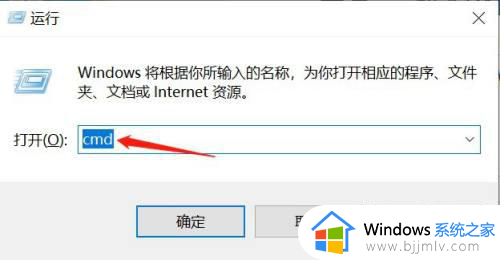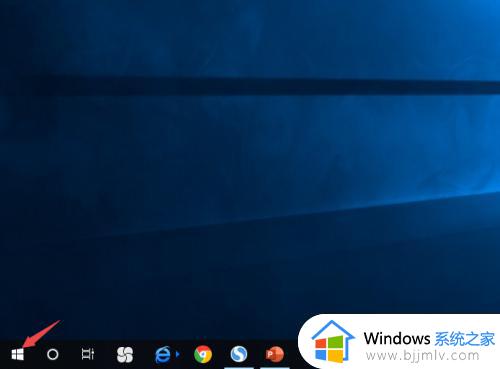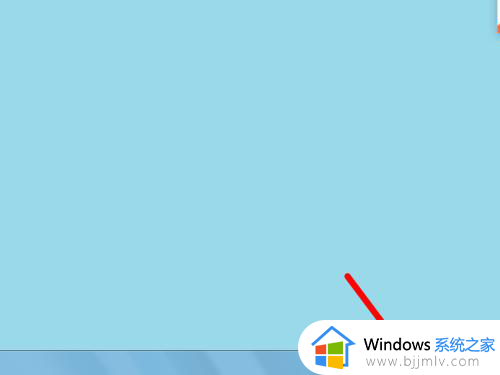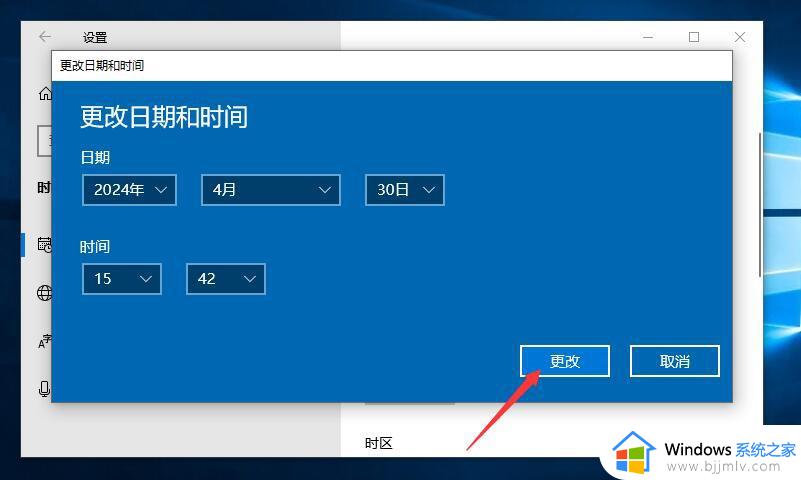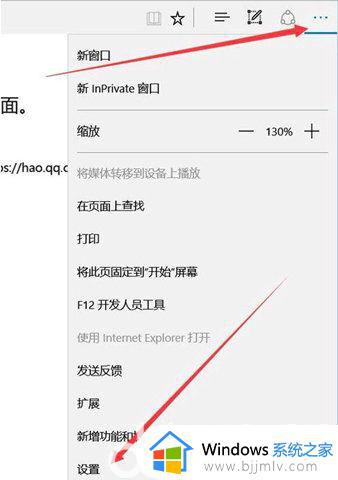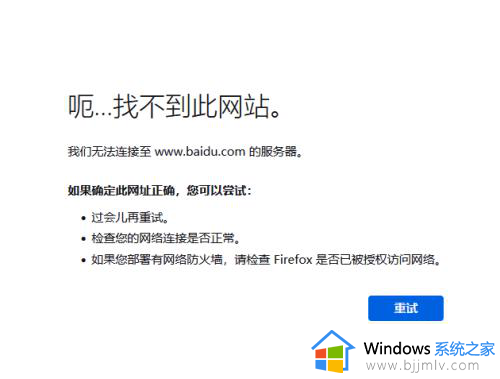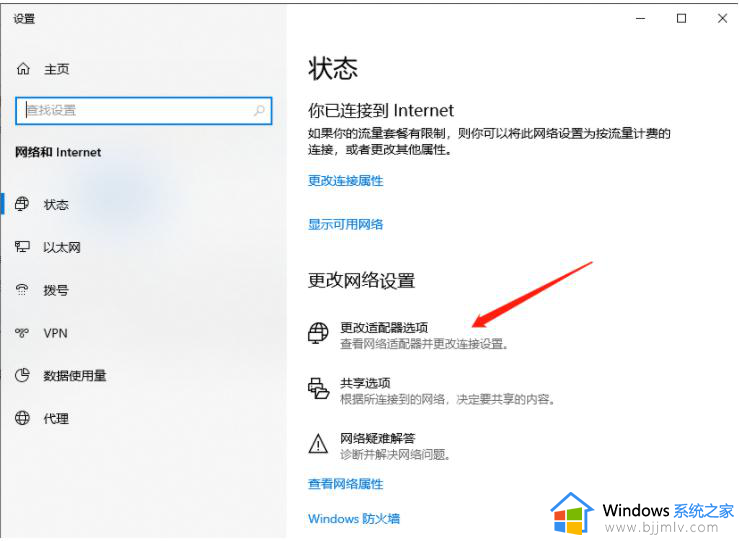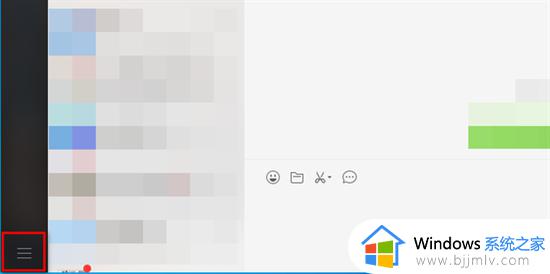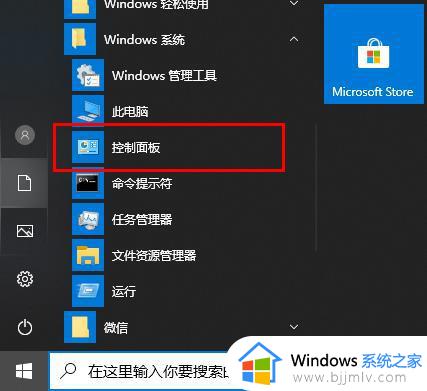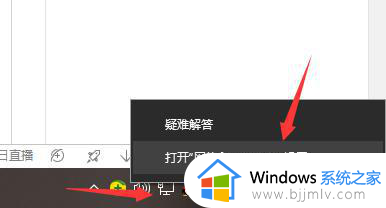QQ微信可以上但网页无法打开怎么回事 qq微信能上网页打不开如何解决
近日有不少小伙伴反映说遇到了这样一个问题,就是QQ微信可以上但网页无法打开,许多人遇到这样的问题都不知道该怎么办,原因比较多,有遇到相同情况的用户们,可以紧跟着笔者的步伐一起来学习一下qq微信能上网页打不开的详细方法,希望能够帮助到大家。
第一种情况:
1、网络图标显示正常,微信QQ可以登录,网页打不开提示 "无法连接服务器" ;
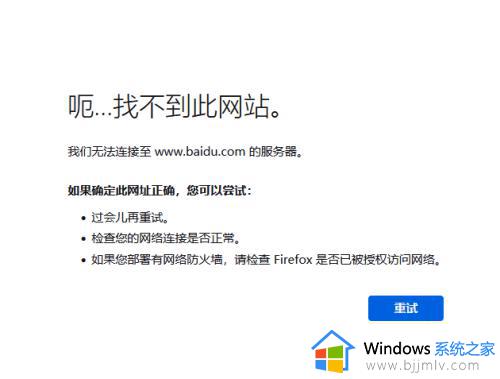
2、这类报错是由于未有设置DNS导致,打开控制面板,点击"网络和Internet" ;
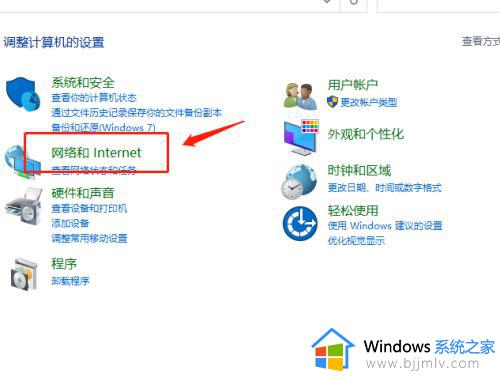
3、选择网络和共享中心,点击 " 以太网" ;

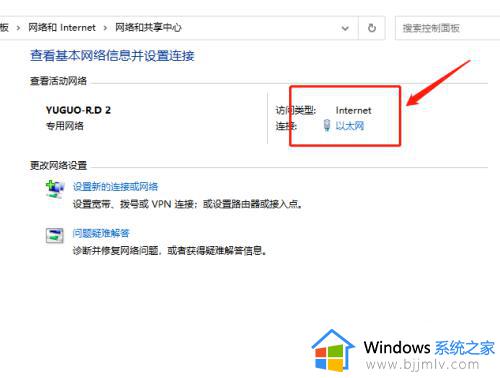
4、在以太网状态界面选择 "详细信息",点击 "Iternet 协议版本4(TCP/IPV4)" ;
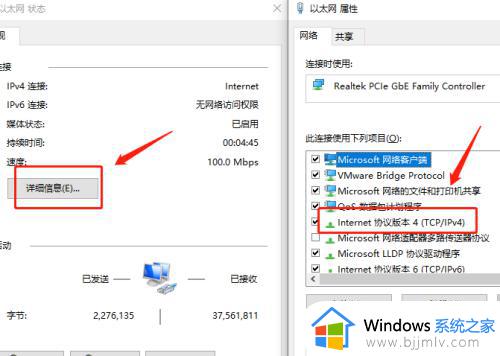
5、在首选DNS服务器地址填入 "114.114.114.114" 点击确定即可。
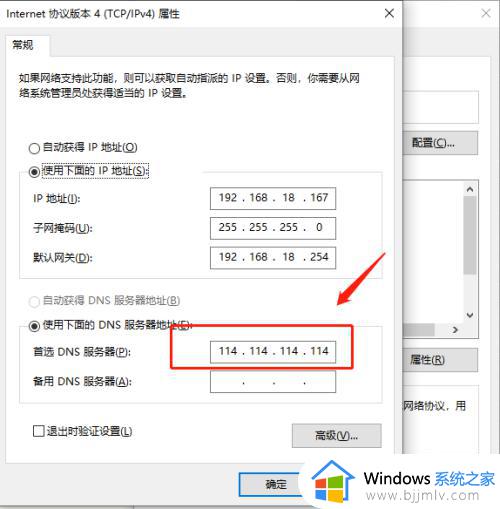
第二种情况:
1、网页打不开提示 "代理服务器出现问题" ;
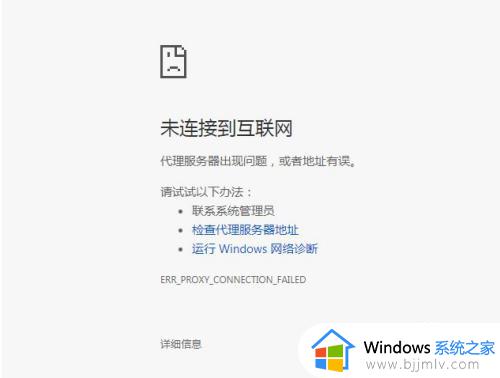
2、这类报错是由于开启了系统的代理服务,点击开始菜单,选择设置;
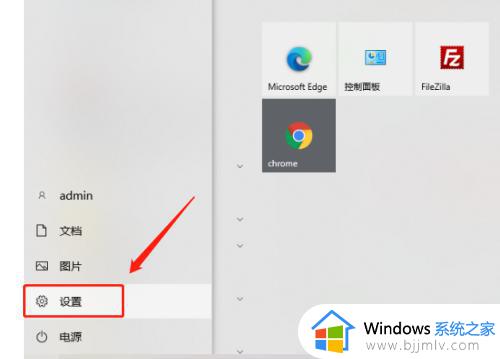
3、进入window设置页面,点击 "网络和Internet" ;
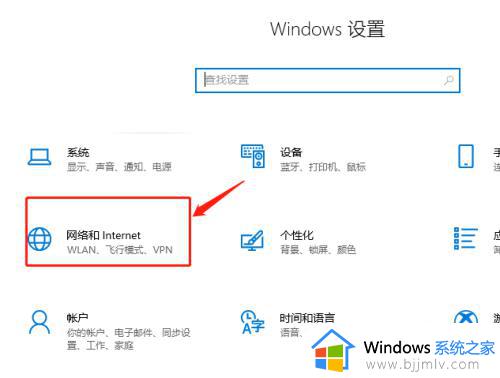
4、选择代理,关闭代理服务器,最后保存即可。
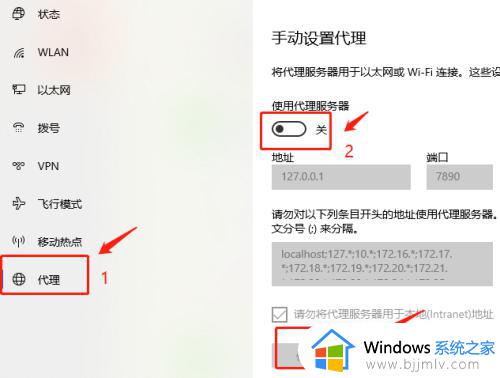
关于QQ微信可以上但网页无法打开的详细解决方法就给大家介绍到这里了,有遇到一样情况的用户们可以尝试上述方法步骤来进行解决,相信可以帮助到大家。